Несмотря на то что новейшая операционная система от Microsoft Windows 10 как бы является бесплатной, тем не менее ее все равно нужно активировать. В противном случае через некоторое время система выдаст на экран надпись о необходимости активации, чем-то напоминающую водяной знак, и некоторые функции станут недоступными (в частности, персонализация настроек), а через каждые полтора-два часа работы будет происходить самопроизвольная перезагрузка. Но даже если таких серьезных симптомов нет, само уведомление многих явно раздражает. О том, как убрать надпись «Активация Windows 10», далее и пойдет разговор. Ничего особо сложного в этом нет, однако следует произвести все действия так, чтобы работоспособность ОС не была нарушена.
Активация Windows 10: как убрать надпись легальным путем?
Для решения данной проблемы можно использовать ввод лицензии или ключа еще на стадии установки системы. Если таких данных нет, активировать систему можно и после этого. Обладатели лицензионных копий седьмой и восьмой модификации могут воспользоваться данными, которые были предусмотрены для них.
Активация Windows 10 за 3 минуты.
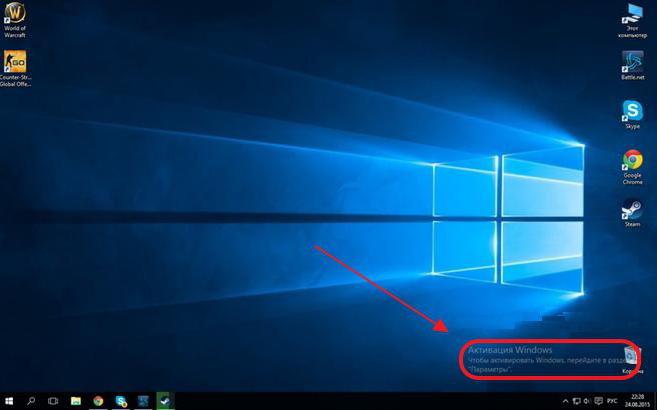
Также можно воспользоваться методикой активации по телефону, однако, как считается, это не самый лучший (и к тому же недешевый) вариант. Таким образом, перед пользователем стоит задача избавления от назойливого сообщения с сохранением работоспособности «Виндовс 10». Как убрать надпись «Активация Windows 10»? Для этого можно применить несколько простых методов. Но начнем с инструментария самой системы, предполагая, что официальных ключей и лицензий у пользователя нет, а избавиться от уведомления нужно.
Как убрать надпись «Активация Windows 10» через реестр?
Самое первое и основное решение состоит в использовании редактора реестра, который необходимо запустить командой regedit в консоли «Выполнить» с правами администратора, предварительно создав бэкап-копию системы.
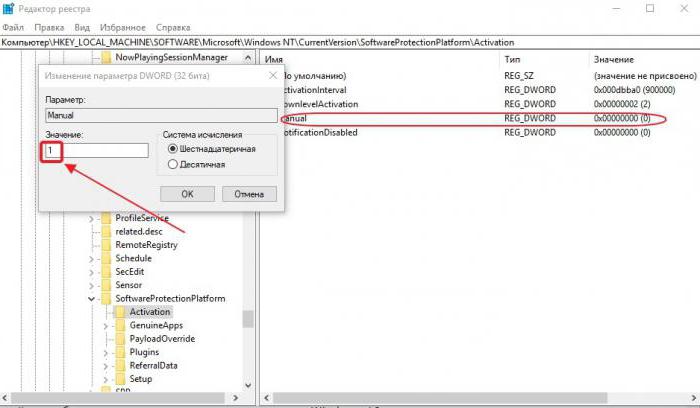
Ответ на вопрос, как убрать надпись «Активация Windows 10» навсегда, прост. Нужно изменить параметр, отвечающий за появление этого требования. Его можно найти в ветке HKLM и через папку SOFTWARE и каталог ProtectionPlatform, в котором имеется раздел Activation. В правом поле редактора есть ключ Manual, значение которого в окне редактирования, вызываемом через ПКМ или двойной клик, необходимо изменить с нуля на единицу, после чего выполнить полный рестарт компьютера.
Более простым способом можно назвать загрузку специального REG-файла из интернета AutoActivationOff.reg, после чего необходимо выполнить слияние, запустив его через открытие файла в меню ПКМ. Сразу же обратите внимание на то, что при загрузке такого объекта с сомнительных сайтов можно запросто подцепить вирус.
Как убрать надпись активация Windows?
Управление оповещениями
Не менее простым и действенным способом, решающим проблему того, как убрать надпись «Активация Windows 10», является отключение соответствующих системных уведомлений.
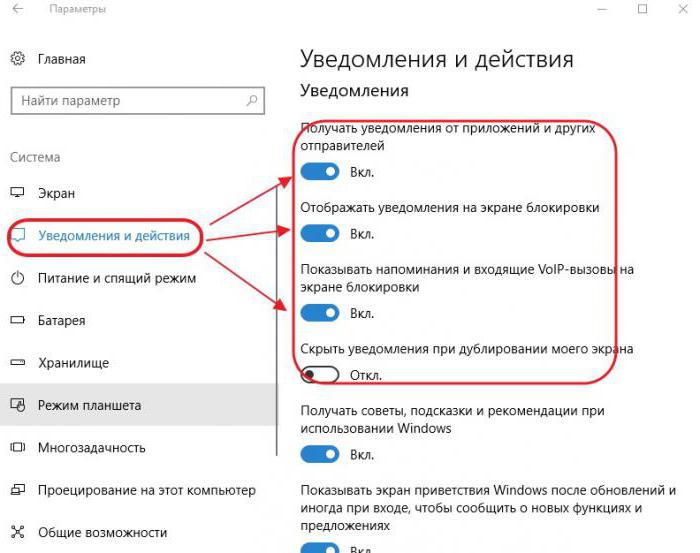
Для это нужно использовать меню параметров, где в разделе системы выбирается пункт уведомлений и действий. Для отключения появления сообщения о необходимости активации нужно отключить соответствующие пункты. В принципе, можно деактивировать только самый первый пункт, но для надежности лучше произвести отключение, что называется, по максимуму (так можно избавиться и от других назойливых сообщений и рекомендаций).
Использование сторонних утилит
Теперь несколько слов о сторонних программных продуктах. В самом простом случае можно воспользоваться приложением Universal Watermark Disabler или его аналогом WCP Watermark Editor, в которых просто выбирается пункт удаления всех водяных знаков, после чего производится полная перезагрузка. Водяной знак в графической оболочке системы после рестарта больше не появится.
Однако это в полной мере не гарантирует сохранение работоспособности системы, поэтому лучше воспользоваться программами активации (правда, этот метод является несколько незаконным).
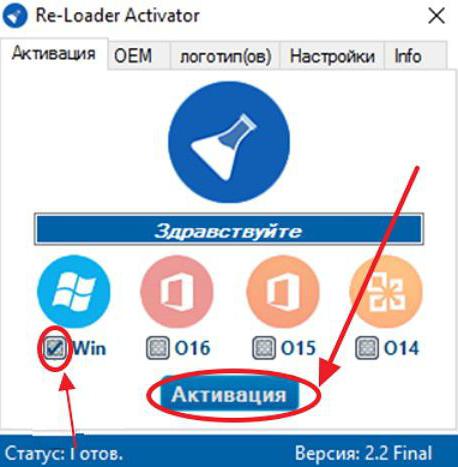
Среди самых распространенных и популярных можно выделить программы Re-Loader Activator и KMSAuto Net. После запуска в таких утилитах нужно просто выбрать активацию системы и нажать кнопку старта процесса. По мере выполнения действий повторная активация может быть внесена в список задач «Планировщика заданий», с чем нужно будет согласиться, а по окончании процесса будет выдано сообщение об успешной активации Windows.
Примечание: сами утилиты являются портативными и после проведения активации их удалять нельзя. Поэтому лучше изначально (на всякий случай) переместить выбранную программу в логический раздел. Повторные действия будут производиться в фоновом режиме без участия пользователя.
Кстати сказать, этими же программами можно воспользоваться, если возникают проблемы со вводом лицензионных ключей для пакета Microsoft Office любого года выпуска.
Какой вариант предпочтительнее?
Напоследок нерешенным остается только вопрос того, что же именно из всего этого использовать. Думается, лучше всего отдать предпочтение утилитам автоматической активации, поскольку при использовании других методов от надписи избавиться можно, но вот полная функциональность системы не гарантируется, хотя отключение уведомления в реестре на работу инструментария ОС особо не повлияет.
Источник: fb.ru
6 способов как убрать значок «Активация Windows 10» на рабочем столе навсегда

Самый простой и правильный способ, который навсегда уберет надоедливое напоминание о том, что пора активировать Windows — это ввести ключ продукта или цифровую лицензию, что подтвердит активацию этого продукта от Microsoft. Чтобы такое сообщение уж точно больше не появлялось, установите на своем компьютере учетную запись Microsoft.
Но что-то нам подсказывает, что вы искали не такой ответ, потому что он слишком легкий. Что же, тогда ниже вы найдете причины, почему появляется такой водяной знак и обходные пути для того, чтобы навсегда избежать активации Windows 10.
Как проверить статус активации Windows 10?
Если вы используете не лицензионную Windows, то вы уже догадываетесь откуда появился такой значок на вашем экране.


Но вот что делать, если у вас есть лицензионный ключ, а система вновь и вновь просит вас активировать Windows? В первую очередь проверьте статус активации. Для этого отправьтесь в Параметры -> Система -> Активация. Если вы запутались и не можете найти этот раздел, то начните вводить в строке поиска «активация», а система сама вам подскажет куда лучше перейти. На этой страничке будет указано текущее состояние активации, а также подсказки какие ошибки вам мешают активировать лицензию.
Если ключ продукта не активирован

Это означает, что лицензионный ключ не был введен или по каким-то причинам слетел. Как правило, этот код ошибки именуют 0x803F7001.
Чтобы решить эту проблему, вам нужно ввести подлинный ключ продукта. Если у вас был лицензионный ключ от Windows 10, а сейчас вы перешли на 11-ю версию, старый ключ продукта будет по-прежнему актуален. Однако если вы пользовались версией Home, вы не сможете перейти на версию Pro.
Если вы устанавливали обновления в системе или меняли ее компоненты
Если вы вносили в операционную систему какие-то серьезные изменения, а также если вы меняли какие-то компоненты компьютера (например, материнскую плату), то лицензионный ключ может слететь. При этом у вас могут быть проблемы с его повторной установкой, так как он будет считать что его пытаются установить на другой компьютер.

Для этого случая у Windows есть собственное средство для диагностики и устранения проблем. Снова откройте Параметры -> Система -> Активация (или воспользуйтесь строкой поиска), а затем щелкните кнопку «Устранение неполадок активации». Если вы меняли какие-то компоненты, то в мастере диагностики нужно это указать: « Я недавно менял оборудование на этом устройстве ».
Однако здесь вы можете столкнуться с другой проблемой. Если вы до того как заменили оборудование не были зарегистрированы в личном кабинете Microsoft, то у вас могут возникнуть проблемы с активацией лицензионного ключа. Тогда решать вопрос с активаций вам придется через службу поддержи Windows.
Если вы пользуетесь корпоративной подпиской

Как правило, корпоративная подписка на лицензионную активацию ключа распространяется через сервер компании. И если ваш компьютер потеряет связь с этим сервером, Windows покажет водяной знак «активировать Windows». При повторном подключении к серверу вы сможете вновь активировать ваш ключ продукта. Но если с этим возникнут сложности, то лучше обратиться к IT-сотруднику вашей организации.
Можно ли использовать неактивированную Windows 10?
Это удивительно, но не активированная Windows имеет не так уж много ограничений по сравнению с активированной. В основном это будет касаться персонализированных настроек. Однако в остальном операционная система будет прекрасно работать и даже выполнять обновления.

Если у вас нет ключа продукта и вы не хотите покупать его за те деньги, которые продает разработчик, то можно поискать других продавцов с более щадящими ценами. Там скидки могут доходить даже до 50%. Но не польститесь на слишком дешевые варианты, эти продавцы могут вам продать поддельный ключ.
Если же вы вообще не рассматриваете вариант с покупкой ключа, то есть варианты удаления надписи «активация Windows» и для этого случая. Но вы должны быть готовы, что подобные действия решат проблему лишь на какое-то время, а потом они могут вновь появиться.
Редактор реестра
Этот метод будет действовать недолго, но если вам нужно сделать скрин экрана или провести трансляцию без вотермарки, то это самый простой и щадящий вариант.

- Зайдите в редактор реестра (Win + R для вызова окна «Выполнить», а затем введите команду regedit).
- Пройдите по такому пути:
КомпьютерHKEY_CURRENT_USERControl PanelDesktop

- Найдите параметр PaintDesktopVersion и установите для него значение «0».
- Теперь перейдите по такому пути:
КомпьютерHKEY_LOCAL_MACHINESOFTWAREMicrosoftWindows NTCurrentVersionSoftwareProtectionPlatformActivation
- Найдите параметр Manual и измените значение параметра на «1».

- Здесь же найдите параметр NotificationDisabled и установите также значение «1».

- Теперь, чтобы система не меняла эти значения, нужно установить запреты. Щелкните правой кнопкой мыши на конечную папку Activation в дереве файлов реестра, а в меню кликните на «Разрешения. ».
- В диалоговом окне поочередно выберите «Систему» и «TrustedInstaller», а затем расставьте галочки в столбце «Запретить».

- Сохраните изменения и перезагрузите компьютер.
Отключения уведомлений от Windows
Этот способ стоит попробовать хотя бы потому, что он порой срабатывает и не несет серьезных необратимых последствий для системы.
Зайдите в Параметры -> Система -> Уведомления, пролистайте страницу до конца и снимите галочки с параметров:

- «Показывать предложения по настройке устройства»
- «Получать советы и предложения по использованию Windows».
Специальные программы
На просторах Сети можно найти много программ, которые удаляют системные файлы, отвечающие за запрос на активацию Windows. Но если это здорово срабатывало для 7 версии Винды, то с 10 версией (и тем более 11-й) они справляются гораздо хуже, потому что в них Microsoft улучшил систему защиты от пиратства.
11 способов убрать надпись активация Windows 10 с экрана
Желание убрать надпись об активации Windows 10 – не всегда связано с пиратством. Например, сведения об лицензии ОС могли быть повреждены сторонним ПО или пользователь мог по ошибке купить ключ для другой версии системы. Избавиться от навязчивого требования Microsoft нетрудно.
С помощью встроенных возможностей
Чтобы избавиться от надписи необязательно устанавливать стороннее ПО – существует 7 способов справиться подручными средствами.
Через реестр
Факт активации ОС фиксируется в специальной базе данных для хранения настроек операционной системы. Нужную информацию можно ввести туда и вручную – через редактор реестра.
- Кликните на поле поиска, что правее кнопки меню «Пуск».
- Наберите « regedit ».
- Нажмите Enter.
- Разрешите приложению вносить изменения на устройстве, если попросят.
- Вставьте в адресную строку такой маршрут HKEY_LOCAL_MACHINESOFTWAREMicrosoftWindows NTCurrentVersionSoftwareProtectionPlatformActivation . Если адресная строка отсутствует, включите её через меню «Вид»-«Адресная строка». Также можете пройти указанный маршрут вручную через окно слева.

- Поочередно открывайте элементы Manual и NotificationDisabled справа. В открывшемся окне каждый раз меняйте значение с 0 на 1 и жмите «ОК» .

Разработчики Windows предусмотрели желание пользователей активировать ОС без оплаты лицензии. Существует алгоритм, который выявляет изменения в указанных выше файлах и возвращает первоначальные значения. Чтобы выключить защитный скрипт.
- Не закрывайте окно редактора реестра после выполнения предыдущих инструкций.
- Найдите элемент « Activation » в левой части окна и кликните по нему правой кнопкой мыши.
- В открывшемся контекстном меню выберите пункт « Разрешения ».
- Запретите чтение и полный доступ к папке реестра для пользователей « Система » и « TrustedInstaller ». Для этого в отношении каждого из них совершите следующие действия:
- Кликните по имени пользователя в верхней части окна.
- Поставьте 2 галочки в колонке «Запретить» внизу.



Прочитать ещё статью: Процесс Antimalware Service Executable грузит Windows 10 — 5 способов решить проблему
После проделанной работы останется перезагрузиться.
Скрипт AutoActivationOff.reg
Процесс, описанный в предыдущем пункте, можно автоматизировать. Это особенно актуально для тех, кто хочет активировать сразу несколько операционных систем на разных машинах. Создавать файл или скачать придется 1 раз, а дальше его можно использовать хоть 1000 раз.
- Откройте текстовый редактор и вставьте следующее.
Windows Registry Editor Version 5.00
[HKEY_LOCAL_MACHINESOFTWAREMicrosoftWindows NTCurrentVersionSoftwareProtectionPlatformActivation]
“ActivationInterval”=dword:000dbba0
“Manual”=dword:00000001
“NotificationDisabled”=dword:00000000
“DownlevelActivation”=dword:00000002

- Сохраните файл, добавив «.reg» в конце названия.
- Кликните по полученному файлу правой кнопкой мыши.
- Нажмите «Слияние».
- Следуйте инструкциям системы.
Скачать готовый скрипт AutoActivationOff.reg
Задать вопрос
С помощью Windows Powershell
Windows Powershell – официальный инструмент для автоматизации процессов от Microsoft. Одной текстовой команды будет достаточно, чтобы забыть о проблеме активации.
- Кликните на поле поиска, что правее кнопки меню «Пуск».
- Введите Powershell.
- Нажмите Enter.

- Введите « slmgr /renew ».

- Нажмите Enter.
Осталось перезагрузить компьютер.
Этот способ придется повторять ежеквартально.
С помощью cmd
Через командную строку придется вводить очень много кода, поэтому мы предлагаем просто скачать файл по ссылке и запустить его.
С помощью специальных возможностей
Разработчики предусмотрели возможность убрать активацию с экрана для людей с плохим зрением. Эта функция спрятана внутри Панели Управления.
- Нажмите комбинацию клавиш Win+R .
- Введите «control» в появившемся окне и кликните по кнопке «Ок».

- Выберите пункт «Специальные возможности».
- Откройте «Центр специальных возможностей».
- Нажмите на надпись «Оптимизация изображения на экране».
- Прокрутите окно до конца вниз.
- Над надписью «См. также» найдите «Удалить фоновое изображение (по возможности)».
- Поставьте галочку напротив надписи.
- Кликните по кнопке «ОК».

Описанный алгоритм не активирует операционную систему, но после перезагрузки мешающий водяной знак должен исчезнуть.
Через отключение советов
Ещё один легальный вариант решения проблемы.

- Нажмите сочетание клавиш Win+I .
- Выберите пункт «Система».
- Откройте «Уведомления и действия» слева.
- Уберите галочки напротив пунктов, где говориться про советы и экран приветствия Windows.
- Закройте окно и сделайте перезагрузку.
Через Центр Поддержки Windows
Чтобы отключить водяной знак.
- Нажмите сочетание клавиш Win+R .
- Введите « control ».

- Нажмите Enter.
- Выберите «Система и безопасность».
- Выберите «Центр Поддержки Windows». В более поздних сборках этот пункт называется «Центр безопасности и обслуживания».
- В боковом меню справа выберите пункт, который начинается со слов «Параметры Центра…» или «Изменить параметры компонента…» в зависимости от сборки ОС.

- Снимите галочку напротив «Активация Windows».

- Примените изменения и перезагрузите компьютер.
Описанный способ на некоторых сборках ОС Windows 10 реализовать не получится. В этом случае галочка на шаге 7 будет неактивна.
Источник: itznanie.ru